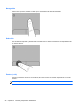Getting Started Mini - Windows 7
Uso de movimientos gestuales en el TouchPad
El TouchPad admite una amplia variedad de movimientos gestuales. Para usar los movimientos
gestuales del TouchPad, ponga dos dedos simultáneamente sobre el TouchPad.
NOTA: Los movimientos gestuales del TouchPad no son compatibles con todos los programas.
Para ver la demostración de un movimiento gestual:
1. Haga clic en el icono Mostrar iconos ocultos del área de notificación, en el extremo derecho
de la barra de tareas.
2.
Haga clic con el botón derecho en el icono Dispositivo señalador Synaptics
y luego
haga clic en Propiedades del TouchPad.
3. Haga clic en un movimiento gestual para ver la demostración.
Para activar y desactivar los movimientos gestuales del TouchPad:
1. Haga clic en el icono Mostrar iconos ocultos del área de notificación, en el extremo derecho
de la barra de tareas.
2.
Haga clic con el botón derecho en el icono Dispositivo señalador Synaptics
y luego
haga clic en Propiedades del TouchPad.
3. Seleccione la casilla de verificación que está al lado del movimiento gestual que desee activar o
desactivar.
4. Haga clic en Apply (Aplicar) y, a continuación, en OK (Aceptar).
Desplazamiento
El desplazamiento es útil para mover hacia arriba, hacia abajo o hacia los lados una página o
imagen. Para efectuar el desplazamiento, ponga dos dedos ligeramente separados sobre el
TouchPad y luego arrástrelos hacia arriba o hacia abajo, o hacia la derecha o la izquierda.
NOTA: La velocidad de los dedos controla la velocidad del desplazamiento.
NOTA: El desplazamiento de dos dedos se activa de fábrica.
Uso de dispositivos señaladores 27